Уведомления на экране сегодня стали неотъемлемой частью нашей жизни. Но иногда они могут быть достаточно раздражающими и мешать нашей концентрации. К счастью, существует несколько способов, чтобы отключить или скрыть уведомления на экране, чтобы они не отвлекали нас.
Во-первых, многие операционные системы предлагают возможность настроить уведомления в соответствии с нашими предпочтениями. Например, вы можете отключить уведомления для конкретных приложений или установить определенные часы, когда они не будут отображаться. Это особенно полезно, когда нам нужно сосредоточиться на работе или учебе, чтобы ничто не мешало нашей продуктивности.
Во-вторых, мы можем воспользоваться режимом Не беспокоить. Эта функция позволяет нам полностью отключить уведомления на определенный период времени. Мы можем установить ее на несколько минут, часов или даже на целый день. Это особенно удобно, когда мы находимся в ситуации, когда даже одно уведомление может сильно отвлечь наши мысли.
Наконец, есть возможность настроить приложения таким образом, чтобы они не отображали уведомлений на экране. Некоторые приложения имеют такую настройку по умолчанию, но вы также можете изменить ее в настройках приложения. Это полезно, когда нам нужно временно отключить уведомления от определенного приложения, например, на время сна или важной встречи.
Отключение уведомлений в настройках
Для отключения уведомлений на большинстве устройств Android нужно выполнить следующие шаги:
| Шаг | Действие |
|---|---|
| 1 | Откройте Настройки на устройстве. |
| 2 | Найдите и выберите Уведомления или Звук и уведомления. |
| 3 | Откройте Уведомления приложений или Управление уведомлениями. |
| 4 | Выберите приложение, у которого хотите отключить уведомления. |
| 5 | Переключите выключатель рядом с Уведомления, чтобы отключить уведомления от этого приложения. |
Выполнив эти действия, вы сможете полностью отключить уведомления от выбранного приложения. Будьте внимательны, так как некоторые приложения могут иметь свои собственные настройки уведомлений, которые нужно настраивать непосредственно внутри приложений.
Настройки отключения уведомлений на компьютерах и устройствах с iOS могут отличаться, поэтому рекомендуется обратиться к документации или поддержке производителя.
Блокировка уведомлений через приложение
Для начала вам необходимо скачать и установить приложение Block Notifications из Google Play Market или App Store, в зависимости от операционной системы вашего устройства.
Шаг 1: Установка и запуск приложения
После успешной установки приложения на ваше устройство, запустите его, нажав на его иконку на экране или в меню приложений.
Шаг 2: Выбор типа уведомлений для блокировки
В главном окне приложения выберите тип уведомлений, которые вы хотите заблокировать. Здесь у вас есть возможность блокировать уведомления от конкретных приложений или блокировать все уведомления в целом.
Шаг 3: Применение настроек и активация блокировки
После того, как вы выбрали тип уведомлений для блокировки, нажмите на кнопку Применить или Сохранить для применения настроек. Теперь все уведомления выбранного типа будут скрыты на экране вашего устройства.
В случае необходимости вы всегда можете вернуться в приложение и изменить свои настройки блокировки уведомлений.
Помните, что приложение Block Notifications может не поддерживать все модели и версии операционных систем, поэтому перед установкой проверьте совместимость с вашим устройством.
| Преимущества | Недостатки |
|---|---|
|
|
Использование режима Не беспокоить
Чтобы включить режим Не беспокоить, выполните следующие действия:
- Откройте настройки вашего устройства.
- Найдите раздел Уведомления или Звук и уведомления.
- Выберите Не беспокоить.
- Включите переключатель Не беспокоить.
После включения режима Не беспокоить, ни одно уведомление не будет отображаться на экране вашего устройства. Однако важно помнить, что уведомления по-прежнему будут поступать, и вы сможете просмотреть их, когда выйдете из режима Не беспокоить.
Дополнительные настройки режима Не беспокоить
В настройках режима Не беспокоить вы можете установить следующие параметры:
- Время начала и временной интервал активации режима Не беспокоить. Это позволяет настроить период, в течение которого режим Не беспокоить будет активирован автоматически.
- Исключения. Вы можете указать контакты или приложения, которые все равно будут показывать уведомления даже в режиме Не беспокоить.
- Настройки звука и вибрации. Вы можете настроить звуковые и вибрационные сигналы, которые будут активироваться в режиме Не беспокоить. Например, вы можете настроить функцию Вибрация.
Эти дополнительные настройки позволяют более гибко настроить режим Не беспокоить в соответствии с вашими предпочтениями и потребностями.
Отключение уведомлений для конкретного приложения
В операционных системах Android и iOS есть возможность отключить уведомления для конкретных приложений. Это может быть полезно, если вы получаете слишком много уведомлений от определенного приложения и они вас отвлекают.
Настройка на Android
Чтобы отключить уведомления для конкретного приложения на устройствах Android, выполните следующие действия:
- Откройте Настройки на вашем устройстве.
- Найдите и выберите Приложения или Управление приложениями.
- Найдите и выберите приложение, для которого вы хотите отключить уведомления.
- На странице с информацией о приложении найдите и выберите Уведомления.
- Откройте настройки уведомлений для данного приложения.
- Выберите опцию Без звука или Отключить уведомления.
После выполнения этих действий уведомления данного приложения перестанут отображаться на экране в будущем.
Настройка на iOS
Чтобы отключить уведомления для конкретного приложения на устройствах iOS, выполните следующие действия:
- Откройте Настройки на вашем устройстве.
- Найдите и выберите Уведомления или Настройки уведомлений.
- На странице с настройками уведомлений найдите и выберите приложение, для которого вы хотите отключить уведомления.
- Откройте настройки уведомлений для данного приложения.
- Переключите выключатель Разрешить уведомления в положение Выкл.
После выполнения этих действий уведомления данного приложения перестанут отображаться на экране в будущем.
Ограничение видимости уведомлений на экране блокировки
Почему может потребоваться ограничить видимость уведомлений?
Ограничение видимости уведомлений на экране блокировки может быть полезным в следующих случаях:
- Конфиденциальность: Если ваши уведомления содержат личную или конфиденциальную информацию, вы можете захотеть предотвратить их отображение на экране блокировки, чтобы сохранить приватность.
- Уменьшение отвлечений: Если у вас разнообразные уведомления, которые могут постоянно отвлекать вас от работы или отдыха, вы можете решить скрыть определенные типы уведомлений на экране блокировки, чтобы сосредоточиться на более важных задачах.
- Контроль над информацией: Если вы хотите ограничить доступ к определенным типам уведомлений, например, уведомлениям из социальных сетей, вы можете скрыть их на экране блокировки, чтобы сохранить управление информацией.
Как скрыть уведомления на экране блокировки?
Чтобы скрыть уведомления на экране блокировки, вам понадобится выполнить следующие действия:
- Откройте настройки устройства.
- Перейдите в раздел Защита и безопасность или аналогичный раздел.
- Выберите пункт Блокировка экрана или аналогичный пункт.
- В разделе Уведомления найдите опцию Показывать на экране блокировки или аналогичную опцию.
- Отключите эту опцию, чтобы скрыть уведомления на экране блокировки.
После выполнения этих действий выбранные уведомления больше не будут отображаться на экране блокировки, но они по-прежнему будут доступны в списке уведомлений после разблокировки устройства.
Обратите внимание: не все устройства и версии операционной системы Android или iOS имеют одинаковые настройки и пункты меню. Рекомендуется обратиться к руководству пользователя или провести поиск по интернету для получения актуальной информации о вашем устройстве.
Отключение уведомлений на специфическое время
В современных смартфонах есть функция, которая позволяет отключить уведомления на установленный промежуток времени. Это очень полезно, если вам необходимо сосредоточиться на работе или учебе, либо просто никакие уведомления не могут помешать вам отдохнуть.
Для того, чтобы воспользоваться данной функцией, следуйте этим шагам:
- Перейдите в настройки вашего смартфона.
- Выберите раздел Уведомления.
- Во вкладке Режим без звука или Не беспокоить выберите период времени, на котором вы хотите отключить уведомления.
- Нажмите Применить или Сохранить для сохранения настроек.
Теперь ваш смартфон будет автоматически отключать уведомления на выбранное вами время. Вы все равно сможете видеть пропущенные уведомления, но они не будут вас беспокоить в течение указанного периода времени.
Не забудьте включить уведомления после окончания выбранного периода, чтобы не пропустить важные сообщения и звонки.
Использование приложений сторонних разработчиков для управления уведомлениями
Если встроенные настройки вашего устройства для управления уведомлениями ограничены или неудобны в использовании, можно выбрать приложение сторонних разработчиков, которые помогут вам более гибко настроить уведомления на экране.
Приложения для управления уведомлениями предлагают различный функционал, который может включать:
- Выбор, отображать или скрывать уведомления от определенных приложений или контактов;
- Пользовательскую настройку звуковых и вибрационных сигналов для уведомлений;
- Установку временных интервалов, в которые будут отображаться уведомления;
- Группировку уведомлений по категориям или приоритетам;
- Автоматическое скрытие уведомлений при использовании определенных приложений или в определенном месте.
Прежде чем выбрать приложение для управления уведомлениями, рекомендуется ознакомиться с отзывами и рейтингами, чтобы выбрать надежное и надежное приложение с хорошими отзывами пользователей.
После установки выбранного приложения, вам будет предложено настроить его в соответствии с вашими предпочтениями. Обычно это будет включать выбор нужных параметров и предоставление приложению необходимых разрешений для управления уведомлениями.
Использование приложения сторонних разработчиков для управления уведомлениями позволит вам максимально настроить процесс получения и отображения уведомлений на экране вашего устройства.
Отключение уведомлений через настройки операционной системы
В операционных системах, таких как Windows, macOS и Android, есть специальные настройки, которые позволяют отключить или настроить уведомления на экране. Вот некоторые общие шаги, которые вы можете выполнить, чтобы отключить уведомления через настройки операционной системы:
Windows
1. Нажмите правой кнопкой мыши на панель задач и выберите Настроить уведомления.
2. В открывшемся окне выберите Выбор настроек уведомлений.
3. Переключите ползунок напротив приложений, для которых вы хотите отключить уведомления, в положение Выкл.
macOS
1. Откройте системные настройки, нажав на иконку Настройки в Dock.
2. Выберите Уведомления в открывшемся окне.
3. Выберите приложение, для которого вы хотите отключить уведомления, в левой панели.
4. Снимите флажок с опции Показывать уведомления на экране.
Android
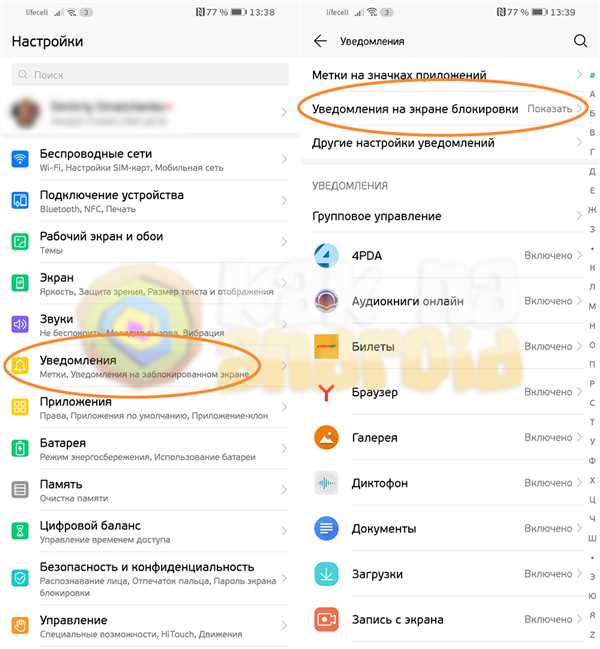
1. Откройте системные настройки, нажав на иконку Настройки на главном экране или панели уведомлений.
2. Прокрутите вниз и выберите Приложения.
3. Найдите и выберите приложение, для которого вы хотите отключить уведомления.
4. В настройках приложения выберите Уведомления или Уведомления и статусная строка.
5. Снимите флажок с опции Показывать уведомления.
Будьте внимательны при отключении уведомлений, так как это может привести к упущению важных сообщений или предупреждений. Вы можете настроить уведомления для каждого приложения отдельно или включить определенные типы уведомлений, чтобы оставаться в курсе самых важных событий.
Настраиваемые профили звуковых уведомлений
Чтобы создать новый профиль звуковых уведомлений, выполните следующие шаги:
- Откройте настройки уведомлений на своем устройстве.
- Выберите пункт меню Профили звуковых уведомлений.
- Нажмите на кнопку Добавить новый профиль.
- Выберите имя для профиля и настройте звуковые уведомления в соответствии с вашими предпочтениями.
- Сохраните изменения.
После создания профиля вы сможете легко активировать его при необходимости. Просто выберите нужный профиль из списка доступных профилей и все уведомления на экране будут скрыты в соответствии с настройками профиля.
Эта функция особенно полезна, когда вам нужно сосредоточиться на работе или провести некоторое время без постоянных уведомлений. Вы сами контролируете, когда и какие звуковые уведомления вы хотите получать, и мож
